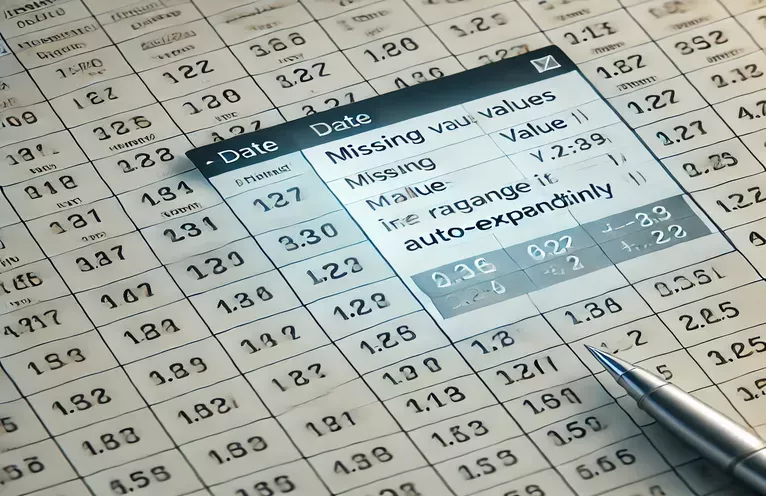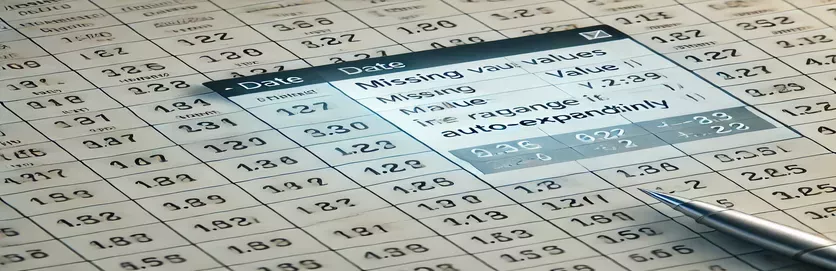스프레드 시트 포뮬러가 자신의 삶을 살 때
작업 Google 시트 데이터를 추적하고 계산을 자동화하는 강력한 방법이 될 수 있습니다. 그러나 때로는 공식이 예상대로 행동하지 않아 혼란과 좌절을 초래합니다. 일반적인 문제 중 하나는 공식 범위가 예기치 않게 확장되어 데이터를 가져 오지 않아야합니다. 😵💫
일일 통계를 추적한다고 상상해 보면 공식이 특정 날짜까지 데이터를 고려해야한다고 상상해보십시오. 모든 것을 완벽하게 설정했지만 의도 한 범위 외부에서 새 데이터를 입력하는 순간 계산 된 값이 변경됩니다. 이것은 중요한 보고서와 예측을 버릴 수 있으므로 데이터를 신뢰하기가 어렵습니다.
예를 들어, 사용 중인다고 가정 해 봅시다 Countblank 주어진 달에 결 측값을 추적합니다. 공식은 1 월 31 일에 중지되어야하지만 어떤 이유로 든 2 월 1 일에 대한 데이터를 추가하면 출력이 변경됩니다. 왜 이런 일이 발생합니까? 더 중요한 것은 어떻게 우리는 그것을 고치는가?
이 기사에서는이 문제를 해결하고, 공식을 분류하고, 계산이 정확한 상태를 유지하기위한 전략을 탐색 할 것입니다. 시트의 자동 확장 범위로 어려움을 겪고 있다면이 안내서는 당신을위한 것입니다! 🚀
| 명령 | 사용의 예 |
|---|---|
| getLastRow() | 데이터가 포함 된 시트에서 마지막 행을 검색합니다. 하드 코딩 행 번호없이 데이터 범위를 동적으로 결정하는 데 사용됩니다. |
| findIndex() | 어레이에서 비어 있지 않은 셀의 첫 번째 발생을 찾습니다. 의미있는 데이터의 시작을 결정하는 데 필수적입니다. |
| reverse().findIndex() | 배열을 역전시켜 데이터 세트에서 마지막으로 비어있는 셀을 식별하기 위해 findIndex ()와 함께 사용됩니다. |
| FILTER() | 범위에서 빈 값을 제외하는 것과 같은 특정 조건을 충족하는 행만 선택하는 Google Sheets 기능. |
| COUNTBLANK() | 주어진 범위에서 빈 셀의 수를 계산합니다. 통계 계산에서 누락 된 데이터를 추적하는 데 중요합니다. |
| INDEX(range, MATCH(value, range)) | 높은 값 번호 (예 : 1E+100)와 일치하여 열에서 마지막 숫자 값을 찾는 데 사용됩니다. |
| pd.to_datetime() | 팬더에서 열을 DateTime 형식으로 변환하여 데이터 검증에서 날짜 기반 계산이 올바르게 작동하는지 확인합니다. |
| .isna().sum() | Google 시트의 CountBlank와 유사한 Pandas Dataframe 열에서 결 측값 (NAN) 수를 계산합니다. |
| console.log() | 출력 브라우저 콘솔에 정보를 디버그하여 JavaScript 스크립트에서 계산 된 값을 검증하는 데 유용합니다. |
Google 시트의 자동 확장 공식 이해 및 수정
Google 시트 공식은 때때로 예기치 않게 행동 할 수 있습니다. 우리의 경우, 공식이 의도 된 범위를 넘어 계속 확장되어 잘못된 계산으로 이어지기 때문에 문제가 발생합니다. 이전에 제공된 스크립트는 공식이 예상되는 마지막 항목에서 정지되도록하여 의도하지 않은 데이터 포함을 방지 함으로써이 문제를 해결하는 것을 목표로합니다. 사용 된 주요 명령에는 포함됩니다 getLastrow () Google Apps 스크립트에서 실제 범위를 결정하고 색인() Google 시트에서는 올바른 경계 내에서 계산을 제한하는 공식에서. 이러한 요소를 제어함으로써 향후 항목이 과거 결과에 영향을 미치지 않도록합니다. 🔍
효과적인 방법 중 하나는 사용 중입니다 Google Apps 스크립트 기존 데이터를 기반으로 공식을 동적으로 조정합니다. 스크립트는 사용 중 마지막 이외의 행을 식별합니다 findindex () 그리고 Reverse (). findindex ()그런 다음 그에 따라 공식 범위를 업데이트합니다. 이를 통해 새 데이터가 추가 되더라도 계산은 의도 된 시간 내에 고정되어 있습니다. The Arrayformula Google 시트의 기능을 사용하면 적용된 범위를 필터링하고 제한하여 제어 자동화가 가능합니다. 이 방법은 스크립팅을 선호하지 않지만 스프레드 시트 내에서 강력한 솔루션이 필요한 사용자에게 특히 유용합니다.
보다 고급 시나리오의 경우 외부 솔루션과 같은 외부 솔루션 팬더가있는 파이썬 데이터를 Google 시트에 삽입하기 전에 데이터를 전처리하는 데 사용할 수 있습니다. 이 접근 방식은 관련 항목 만 계산에 포함되어 원치 않는 범위 확장의 위험을 줄입니다. 같은 기능을 사용하여 pd.to_dateTime () 그리고 isna (). sum (), 우리는 데이터를 효과적으로 청소하고 구조화 할 수 있습니다. 마찬가지로, JavaScript Validation Scripts를 통합하여 계산을 마무리하기 전에 의도하지 않은 범위 변화를 확인할 수있어 정확성을 보장하기위한 신뢰할 수있는 솔루션이됩니다. 😃
결론적으로, 범위 자동 확장을 방지하려면 필요한 경우 적절한 공식 구조화, 스크립팅 및 외부 검증이 혼합되어야합니다. Google Apps 스크립트, 동적 공식 또는 Python 및 JavaScript와 같은 프로그래밍 언어를 사용하든 각 접근 방식은 데이터 세트의 복잡성에 따라 맞춤형 솔루션을 제공합니다. 이러한 전략을 구현함으로써 사용자는 미래의 데이터 항목의 통계가 정확하고 영향을받지 않도록 할 수 있습니다. 이는 데이터 중심 의사 결정을 위해 Google 시트에 의존하는 비즈니스 및 분석가에게 중요합니다. 🚀
Google 시트에서 예기치 않은 공식 확장을 처리합니다
백엔드 자동화를 위해 Google Apps 스크립트 사용
// Google Apps Script to fix range expansion issuefunction correctFormulaRange() {var sheet = SpreadsheetApp.getActiveSpreadsheet().getSheetByName("Sheet1");var lastRow = sheet.getLastRow();var range = sheet.getRange("B9:B" + lastRow);var values = range.getValues();var firstNonEmpty = values.findIndex(row => row[0] !== "");var lastNonEmpty = values.length - [...values].reverse().findIndex(row => row[0] !== "");var newRange = "B" + (firstNonEmpty + 9) + ":B" + lastNonEmpty;sheet.getRange("F11").setFormula("=IF(F10=\"\",\"\",If(" + newRange + "=\"\",\"Pot addl loss: \" & Round((Round(F$2/(count(" + newRange + ")),1)*-1)*(COUNTBLANK(" + newRange + ")),1),\"\"))");}
ArrayFormula가있는 Google 시트의 고정 된 범위를 보장합니다
Arrayformula를 사용하여 동적이지만 제어 된 범위 선택을 생성합니다
// Google Sheets formula that restricts expansion=ARRAYFORMULA(IF(ROW(B9:B39) <= MAX(FILTER(ROW(B9:B39), B9:B39<>"")), IF(B9:B39="","Pot addl loss: "&ROUND((ROUND(F$2/COUNT(B9:B39),1)*-1)*(COUNTBLANK(B9:B39)),1), ""), ""))
팬더와 함께 파이썬을 사용하여 자동 확장 방지
Python 및 Pandas를 사용하여 데이터 범위를 확인하고 수정합니다.
import pandas as pddf = pd.read_csv("spreadsheet_data.csv")df["Date"] = pd.to_datetime(df["Date"])df = df[df["Date"] <= "2024-01-31"]df["BlankCount"] = df["Value"].isna().sum()fixed_count = df["BlankCount"].iloc[-1] if not df.empty else 0print(f"Corrected count of blank cells: {fixed_count}")
JavaScript로 공식 출력 검증
JavaScript를 사용하여 스프레드 시트 공식을 시뮬레이션하고 검증합니다
function validateRange(dataArray) {let filteredData = dataArray.filter((row, index) => index >= 9 && index <= 39);let blankCount = filteredData.filter(value => value === "").length;console.log("Validated blank count: ", blankCount);}let testData = ["", 250, 251, "", 247, 246, "", "", "", 243];validateRange(testData);
Google 시트의 데이터 범위 제어 마스터 링
가장 간과 된 문제 중 하나입니다 Google 시트 공식이 동적 데이터 범위와 상호 작용하는 방법입니다. 새 데이터가 입력되면 공식은 의도하지 않게 범위를 확장하여 잘못된 계산으로 이어질 수 있습니다. 이 문제는 특히 기능과 같은 기능에서 일반적입니다 countblank ()고정 데이터 범위에 의존하지만 스프레드 시트 동작의 영향을받을 수 있습니다. 계산을 정확하게 유지하려면 공식 범위를 올바르게 잠그는 방법을 이해하는 것이 필수적입니다. 📊
이 문제를 처리하는 한 가지 방법은 사용하는 것입니다 절대 참조 상대적인 것 대신. 와 같은 기술로 범위의 끝을 고정함으로써 INDEX() 그리고 MATCH(), 공식이 예상 행에서 정지되도록 할 수 있습니다. 또 다른 효과적인 전략은 정해진 경계를 넘어 확장되지 않는 시트의 특정 영역을 정의하는 명명 된 범위를 사용하는 것입니다. 이로 인해 디버깅이 더 쉬워지고 결과의 예기치 않은 변화를 방지합니다.
공식 외에도 스크립팅 솔루션 Google Apps 스크립트 데이터 처리 방법에 대한 고급 제어를 제공하십시오. 예를 들어, 스크립트는 계산에 포함되기 전에 공식을 동적으로 업데이트하거나 항목을 검증 할 수 있습니다. 이것은 정확한 보고서를 유지하는 것이 중요하는 비즈니스 환경에서 특히 유용합니다. 내장 기능 또는 사용자 정의 스크립트를 선택하든 데이터 범위 확장을 이해하고 관리하는 것이 스프레드 시트 오류를 피하는 데 중요합니다. 🚀
Google 시트의 공식 범위에 대한 자주 묻는 질문
- 새 데이터를 추가 할 때 왜 공식이 확장됩니까?
- 새로운 데이터가 감지 될 때 Google 시트가 자동으로 범위를 조정하기 때문에 종종 발생합니다. 사용 INDEX() 또는 FILTER() 확장을 제한하는 데 도움이 될 수 있습니다.
- Countblank가 미래의 빈 셀을 포함하는 것을 방지하려면 어떻게해야합니까?
- 사용 COUNTBLANK(INDEX(range, MATCH(1E+100, range)):B39) 기존 데이터로만 범위를 동적으로 제한합니다.
- 이름 이이 문제를 해결하는 데 유용한 범위가 있습니까?
- 예! 이름이 지정된 범위를 정의하면 공식이 항상 특정 데이터 영역을 참조하여 원치 않는 확장을 방지 할 수 있습니다.
- Google Apps 스크립트가 공식 범위를 무시할 수 있습니까?
- 전적으로! 와 함께 getRange() 그리고 setFormula(), 스크립트는 공식을 동적으로 업데이트하여 올바른 계산을 유지할 수 있습니다.
- 예기치 않은 공식 확장을 디버그하는 가장 좋은 방법은 무엇입니까?
- 참조를 확인하십시오. 동적 범위를 사용하는 경우 B:B, 그것들을 특정 셀 참조 또는 같은 제어 기능으로 바꾸십시오. ARRAYFORMULA().
Google 시트 공식의 정확성 보장
Google 시트에서 예기치 않은 공식 확장을 처리하려면 전략적 공식 사용 및 자동화가 혼합되어야합니다. CountBlank 및 Index와 같은 기능이 동적 데이터와 상호 작용하는 방법을 이해함으로써 사용자는보다 안정적인 스프레드 시트를 만들 수 있습니다. 또한 Google Apps 스크립트를 사용하면 더 깊은 수준의 제어 기능을 제공하여 공식이 의도 된 범위를 초과하는 것을 방지합니다.
분석 및보고를 위해 스프레드 시트에 의존하는 전문가의 경우 이러한 기술을 마스터하는 것이 필수적입니다. 잘 구조화 된 Google 시트는 데이터 무결성을 보장 할뿐만 아니라 수동 수정을 줄임으로써 시간을 절약합니다. 올바른 방법을 구현함으로써 사용자는 잘못된 계산에 대해 걱정하지 않고 성장하는 데이터 세트와 자신있게 작업 할 수 있습니다. 🚀
추가 읽기 및 참고 문헌
- 자세한 문서 Google 시트 공식 찾을 수 있습니다 Google 시트 지원 .
- 동적 범위를 처리하고 자동 확장 문제를 피하는 것에 대한 통찰력은 방문하십시오. 벤 콜린스의 스프레드 시트 팁 .
- 스크립팅 자동화 사용에 대해 자세히 알아보십시오 Google Apps 스크립트 ~에 Google 개발자 .
- 고급 데이터 조작을 탐색하십시오 파이썬의 팬더 ~에 팬더 문서 .